Townbase tapahtumakalenterin voi upottaa sivuille näillä ohjeilla. Ohjeet on luotu käyttäen Etelä-Karjalan tapahtumakalenteria tapahtumajärjestäjänä Eksote, mutta samoilla periaatteilla pitäisi myös muut Townbase upotukset toimia.
Kirjautuminen
Tapahtuma listauksen upottaminen vaatii Townbase tunnukset. Pyydä tunnukset Townbase:en oman organisaatiosi asiasta vastaavalta henkilöltä. Usemmiten joku viestinnästä vastaava henkilö. Tunnukse saatuasi mene tapahtumat sivustolle ja etsi kirjautumis linkki. Etelä-Karjalalla se on oikeassa yläkulmassa.
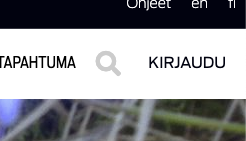
Kirjautumisen jälkeen löydät samasta paikasta oman profiilisi valikon, josta klikkaat “Omat sisältöni”.
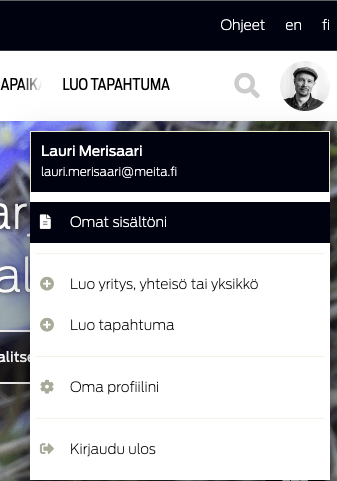
Upotettavan sisällön valinta
Upotettava sisältö valitaan avaamalla kyseinen sisältö muokkaustilaan. Tässä esimerkissä upotamme Eksote tapahtumajärjestäjän kaiken sisällön. Valitse siis “Omat sisällöt” sivulta “Paikat ja järjestäjät” ja klikkaa sieltä järjestäjä jonka tapahtumat haluat upottaa. Sivun sisältö riippuu täysin siitä mihin käyttäjätunnuksesi on sidottu. Jos siis et löydä mitään kysy lisätietoja siltä taholta, jolta Townbase tunnukset sait.
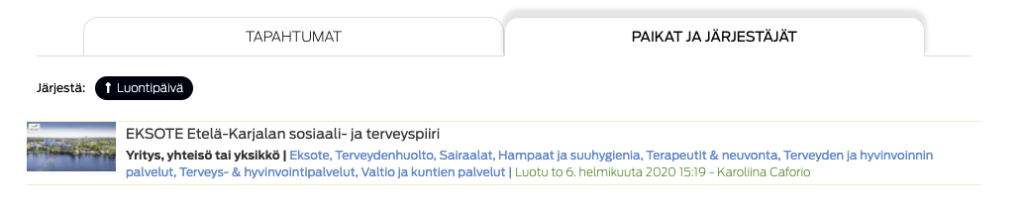
Seuraavaksi siirryt muokkaus sivulle, jossa pitäisi näkyä tapahtumajärjestäjän kuvan päällä nappi “Muokkaa sisältöä”. Jos tämä ei näy klikkaa yläosasta nappia “Aloita muokkaaminen”, joka aktivoi muokkaustilan.
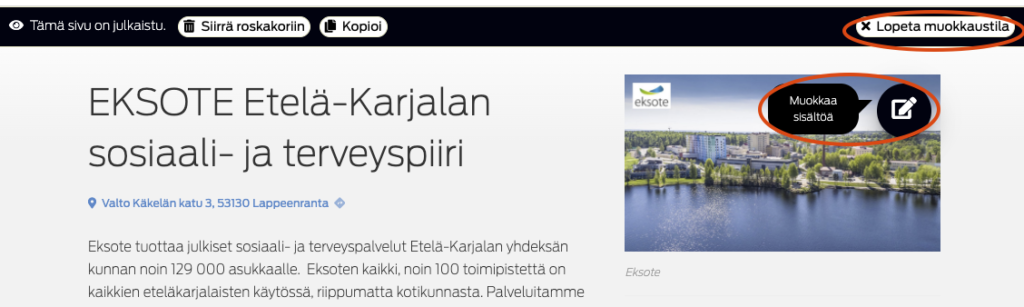
Muokkaa sisältöä nappi avaa sivupalkin, jonka yläreunasta löydät välilehden “Syötteet ja widgetit”

Upotus
WordPressiin tapahtumat voidaan tuoda useammalla eri tavalla, joko syötteinä tai widgettinä. Kokeile eri tapoja sen mukaa mikä itsellesi sopii parhaiten.
Upotus RSS syötteenä
“Syötteet ja widgetit” välilehden alussa on lueteltu useampi osoite syötteille. Kopioi osoite kohdasta “RSS syöte” ja lisää RSS lohko sivulle. RSS lohkon ohjeet löytyvä täältä.
Upotus widgettinä
“Syötteet ja widgetit” välilehdeltä alempaa löytyy asetukset myös Widget upotukselle. Widget upotus mahdollistaa monimutkaisempia tapoja näyttää sisältöä.
Asetukset toimivat siten, että valitset widgetille sopivat asetukset, jonka jälkeen kopioit upotuskoodin ihan sivun alareunasta.

Upotuskoodi lisätään WordPress sivustolle käyttäen Mukautettu HTML lohkoa, jonka ohjeet löydät täältä.
HUOM! aina kun muutat asetuksia upotuskoodi muuttuu ja joudut kopioimaan sen leikepöydälle uudestaan sekä muuttamaan koodin Worpressissä.